Como Criar uma História no Facebook

As histórias do Facebook podem ser muito divertidas de fazer. Aqui está como você pode criar uma história em seu dispositivo Android e computador.

Quando se trata do som que você vai acordar de manhã, existem várias opções para escolher. Seu dispositivo Android já tem várias opções para você adicionar, mas você quer dar seu toque pessoal adicionando uma gravação personalizada. Por exemplo, você pode adicionar uma gravação sua dizendo para que servem os alarmes. Isso é ótimo se você tende a desligá-los, mas se souber para que servem desde o início, evitará fazer isso.
Como gravar seu alarme personalizado no Android
Antes de adicionar sua gravação, você precisará criá-la, caso ainda não o tenha feito. Você pode usar qualquer aplicativo de gravação de voz, mas, neste caso, usei o Easy Voice Recorder Pro , mas o aplicativo também possui uma versão gratuita do Easy Voice Recorder . Você verá o botão de gravação na parte inferior quando abrir o aplicativo. Toque nele para gravar sua mensagem e, quando terminar, toque no mesmo botão para pausá-la e na marca de seleção para salvá-la.
Agora que você criou seu áudio, é hora de abrir o aplicativo Google Clock e criar seu alarme, seguido de adicionar o áudio do alarme. Toque no grande círculo com o ícone de adição para criar seu alarme. A primeira coisa que o aplicativo pedirá para você adicionar é a hora do alarme. Lembre-se de que, se quiser definir o alarme para as 20h, você precisará escolher o número 20 para o horário militar. Porque se você tocar no número oito, os alarmes serão definidos para as 8h do dia seguinte.

Aplicativo Google Clock para Android; Configuração de hora e áudio
Não se esqueça de adicionar outras informações importantes, como o dia em que deseja que o alarme toque. Agora, é hora de adicionar o costume que você gravou anteriormente. Toque na configuração de alarme atual que você possui, que terá um ícone de sino à esquerda. Toque na opção Adicionar novo e você será levado aos seus arquivos do Android. Procure o áudio que você criou recentemente.
Se você não souber onde procurar, tente procurar em Recentes. Alguns telefones Android podem até salvar a gravação de áudio em sua pasta de músicas. Depois de selecioná-lo, ele fará parte do seu alarme. Isso é tudo. Depois de adicionar um arquivo de áudio, ele fará parte da lista Seus sons. Então, depois de adicioná-lo, você não precisa perder tempo procurando nos arquivos do seu dispositivo. Agora vai ficar mais fácil de encontrar. Quando estiver pronto para se separar do áudio, tudo o que você precisa fazer é tocar nos pontos ao lado e tocar na opção remover.
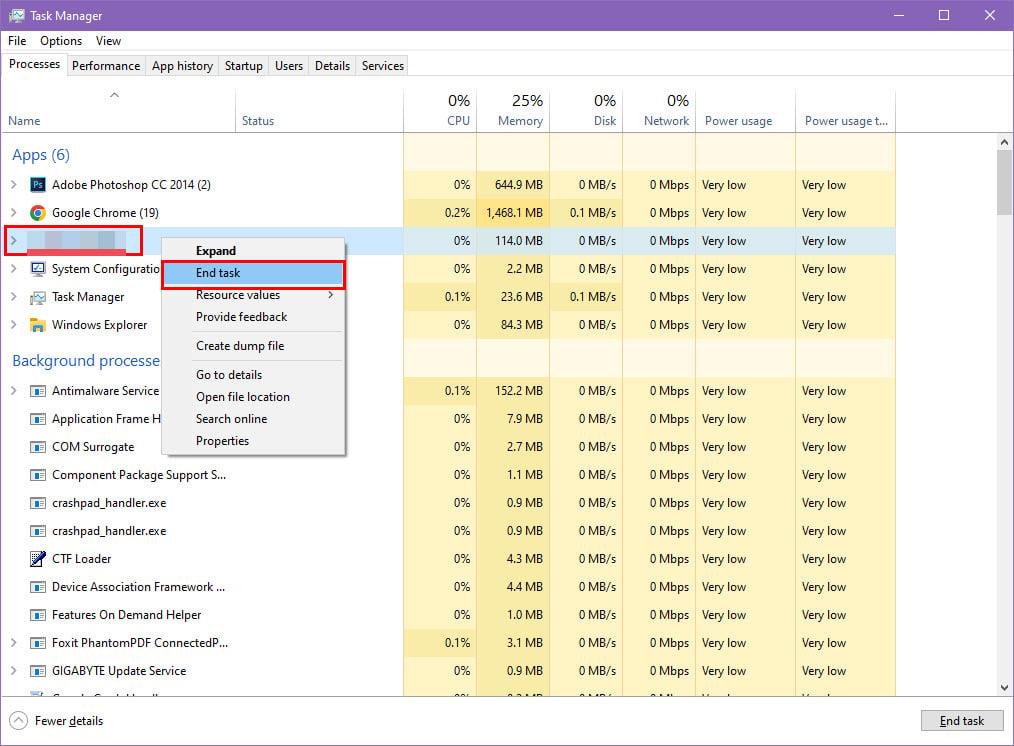
Lista de áudio do Google Clock
Você pode conectar uma lista de reprodução do Spotify ao som do alarme enquanto estiver lá. Toque na opção Spotify e escolha uma lista de reprodução. O aplicativo Google Clock reproduzirá a lista de reprodução da primeira música em diante. É mais uma opção que você pode usar se não precisar mais de sua gravação de voz.
Leitura adicional
Se, no futuro, você estiver pronto para se separar do aplicativo Google Clock e precisar de outras opções, aqui estão alguns aplicativos de alarme gratuitos para Android que você pode experimentar. Outros artigos interessantes que você pode querer ler são como você pode usar o Focus Assist em seu computador Windows e o que você pode fazer se o aplicativo de relógio do Windows não estiver carregando . Estes são apenas alguns com os quais você pode começar, mas há muitos mais para escolher.
Conclusão
Quando você define um alarme, nem sempre pensa em ouvir sua voz, mas fazer isso pode ser útil. Talvez você precise se lembrar para que serviam os alarmes sem ter que olhar para o seu dispositivo. Se você tem a tendência de apertar o botão soneca, talvez ouvir sua voz dizendo o que você precisa fazer é o que você precisa. O aplicativo Google Clock permite adicionar um arquivo de áudio pré-gravado como som de alarme. Você pode adicionar vários áudios para uma localização fácil. Quão útil você acha esta opção de adicionar um arquivo de áudio? Deixe-me saber nos comentários abaixo e não se esqueça de compartilhar o artigo com outras pessoas nas redes sociais.
As histórias do Facebook podem ser muito divertidas de fazer. Aqui está como você pode criar uma história em seu dispositivo Android e computador.
Aprenda como desativar vídeos que começam a tocar automaticamente no Google Chrome e Mozilla Firefox com este tutorial.
Resolva o problema onde o Samsung Galaxy Tab A está preso em uma tela preta e não liga.
Leia agora para aprender como excluir músicas e vídeos de dispositivos Amazon Fire e Fire HD para liberar espaço, desordem ou aumentar o desempenho.
Deseja adicionar ou remover contas de email no seu tablet Fire? Nosso guia abrangente irá guiá-lo pelo processo passo a passo, tornando rápido e fácil gerenciar suas contas de email em seu dispositivo favorito. Não perca este tutorial obrigatório!
Um tutorial mostrando duas soluções sobre como impedir permanentemente aplicativos de iniciar na inicialização do seu dispositivo Android.
Este tutorial mostra como reencaminhar uma mensagem de texto de um dispositivo Android usando o aplicativo Google Messaging.
Como habilitar ou desabilitar os recursos de verificação ortográfica no sistema operacional Android.
Está se perguntando se pode usar aquele carregador de outro dispositivo com seu telefone ou tablet? Esta postagem informativa traz algumas respostas para você.
Quando a Samsung apresentou sua nova linha de tablets topo de linha, havia muito o que comemorar. Os Galaxy Tab S9 e S9+ trazem atualizações esperadas, e a Samsung também introduziu o Galaxy Tab S9 Ultra. Todos esses dispositivos oferecem algo diferente, incluindo tamanhos de bateria variados. Certifique-se de ter os melhores carregadores para o Galaxy Tab S9.







